- マウスにおける『DPI』についておさらい!
- DPIを考えるならモニターも気にするべきかも!
- デザイナーにもゲーミングマウスの恩恵はある!
デザイナーだって知っておきたい!
PCゲーマーなら詳しいマウスの『DPI』。しかし、ゲーマーだけの専売特許じゃない…はず!ってことで、デザイナー視点でのマウスのDPIについての解説とゲーミングマウスの必要性を話しますのだ!


写真を撮らないカメラオタク的な?

つまり、機材マニアですわね。
目次
マウスにおける『DPI』とは?
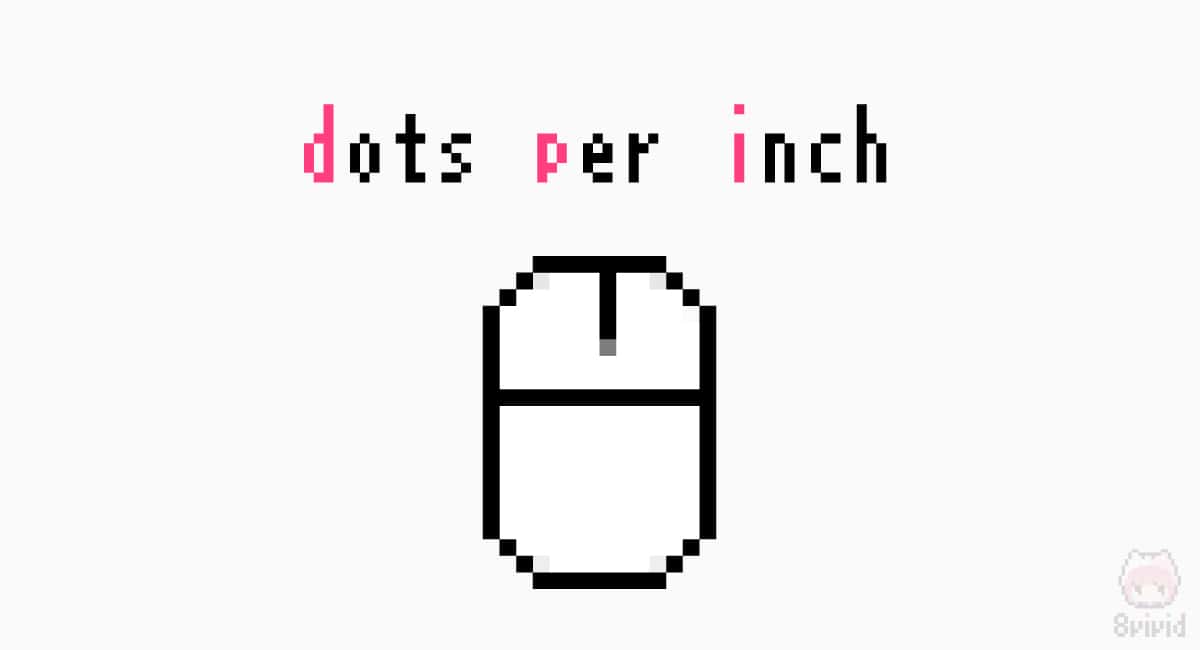
マウスにおける『DPI』とは、マウスを1インチ(2.54cm)ぶん移動させたときに動くマウスカーソルのドット数のことです。

イマイチ理解しづらい説明やんね…。

うーむ…もうちょい噛み砕いてみようずっ!
DPIの意味
マウスにおけるDPIをもっと噛み砕くと、
マウスを1インチ(2.54cm)移動 → ?ドット
ということです。
マウスにおけるDPIをイメージ図にすると上画像のような感じ。
例えば、800dpiのマウスがあったとすると、そのマウスを1インチ真横に動かすと、マウスカーソルが800ドット真横に動くということです。
勘が良い人なら気づいたはず。そう、ここで考慮しないといけないのが、モニターのサイズと解像度なのです。実際にマウスカーソルがどれくらい動いたかを人間が判断するかは、単にDPIだけではなく、モニターのサイズと解像度にも依存するというわけです。
例えば、仮に3dpiのマウスがあったとする。これを、同解像度だがモニターサイズが異なる2つのモニター、同サイズだがモニター解像度が異なる2つのモニターで考えてみる。
すると、同じ1インチのマウス移動で3ドット動くはずですが、モニターサイズとモニター解像度の違いから、人間の目にはどれも違う距離のマウスカーソルが移動したように感じるのです。
ですので、DPIそのものの概念としてはモニターは関係ない要素なのですが、人間が実際に使うとなるとモニター解像度とモニターサイズは頭に入れておいたほうがよいということになります。要するに、“実用的な問題”ということです。

デザイナーだからこそ、マウスカーソルとモニターの相関関係は覚えておきたいのであーるっ!
DPIの計算
そもそも、この『DPI』というのは、dots per inchの略。
これを数式っぽく直すと、
1 inch × X dpi = Y dot
ということ。
DPIの数値はマウスのスペック表に記載されているはずなので、未知数Xは調べれば出てきます。これがゲーミングマウスになると、未知数Xは設定で可変できるということになります。
ですので、当然の当然ですが、マウスのDPIさえ分かってしまえば計算もヘチマもないのです。だって、1を掛けるだけなので。難しいことは何もなかったのです。

モニターのサイズとppiを考慮するとややこしくなるけどねー。
DPIの確認方法
マウスにおけるDPIを確認するには、
- 一般的なマウス:パッケージ等のスペック表を見る
- ゲーミングマウス:専用のコンパニオンアプリで見る&設定
という感じ。
残念ながら、一般的なマウスではDPIは固定なので、購入時にパッケージ等に記載されているスペック表を見るしかありません。当然といえば当然ですね。
ゲーミングマウスならば、専用のコンパニオンアプリからDPIを確認することができます。当然、コンパニオンアプリからDPIを変更することも可能です。
ゲーミングマウスとDPI
さて、そのようにゲーミングマウスではDPIを可変することができます。エイムアシストボタンがあるマウスならば、押している間だけDPIを特定の数値にすることもできます。
DPIの可変幅はマウスによっていろいろですが、上画像のLogicool『G402』ならば、DPI感度レベル(設定できる数)が5段階存在している。なので、5つのDPIが割り当てできるということになる。
私はPCでゲームをしない派なのでそこまで馴染みがないが、ガッツリゲームをする人にとっては、このDPI感度と割り当てできる数というのは大きな要素になっているに違いないでしょう。
可変DPIマウスのデザイン業務への昇華
これをゲームだけでなく、デザイン業務にも昇華できないかと考えてしまう。
IllustratorやPhotoshopでの緻密な作業、これにマウスが必須というユーザーは少なくないはず。そう、これって…ゲーミングマウスが使えるのではと思ってしまうわけ。
例えば、複雑な図形を描くときのカーソル移動。
これを普段は普通のDPIで動かして、緻密なピクセル移動をするときだけ前述のエイムボタンを使う…なんてアリだと思うのです。まさにFPSのそれみたいな感じ。ターゲットにバチッとね!
ドット絵ばっか作っている私的には、ドット絵の塗る作業にも使えそう。
ドット絵作る方法はいろいろあるが、私はAsepriteかIllustratorで作ることが専ら。その中でもベクターで扱えるIllustratorで製作することが多いのですが、これがカーソル移動がしんどいのなんのって。そこにDPI可変のゲーミングマウスを導入すれば…カーソル移動が楽になるはず!
あとは、以前に上記の記事で話したように、左手デバイスとしても使える。そして、MMO向けの多ボタンマウスならば、マクロを使ってツールを登録しまくっておくのもアリ。

ねっ!DPI可変のゲーミングマウスって、デザイン業務でも使えるでしょー!

そう言われればそうですわね。
まとめ「デザイナーだって“マウスの”DPIを気にしたい!」

ただ単に、マウスにおけるDPIとは何かを話しても芸がないと思ったので、デザイナー的な話と少し絡めたわけですが、ゲーミングマウスってゲーマーだけのものじゃない気がします。
こうやってDPI可変の恩恵を受けられるのは、IllustratorやPhotoshopを使っているときにもあるはず。ハードウェアマクロなら職場や別のPCでも設定が持ち越せますし、やっぱ…ゲーミングマウス最高だった!

ゲーミングマウス探しの旅が…始まるっ!!
おまけ

ねこちゃんクエスト III そして伝説へ〜♪

そして無駄遣いへ、やね。

同意ですわ。

ゲームするわけじゃないもんっ!
これは無駄遣いじゃないぞー!し・ご・と!!
おわり

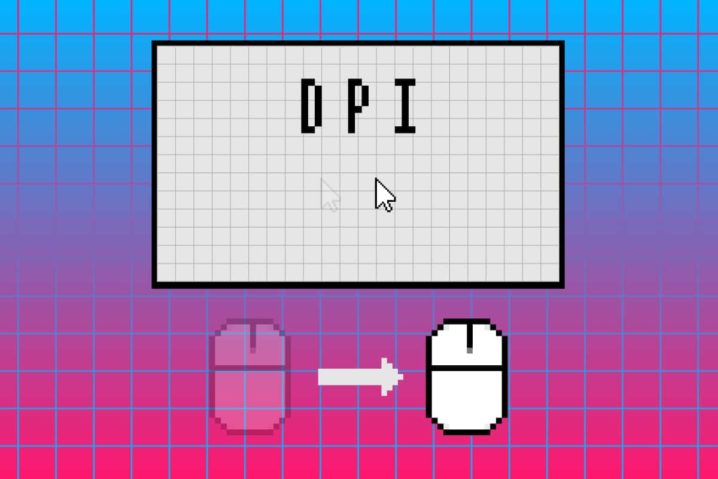

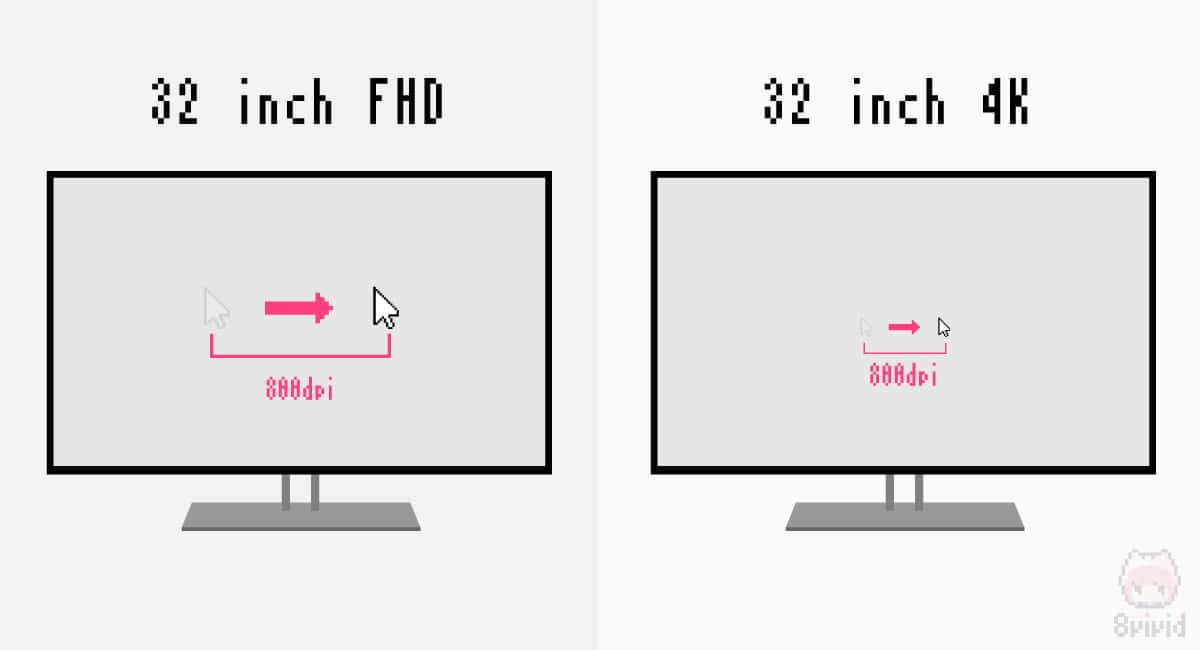
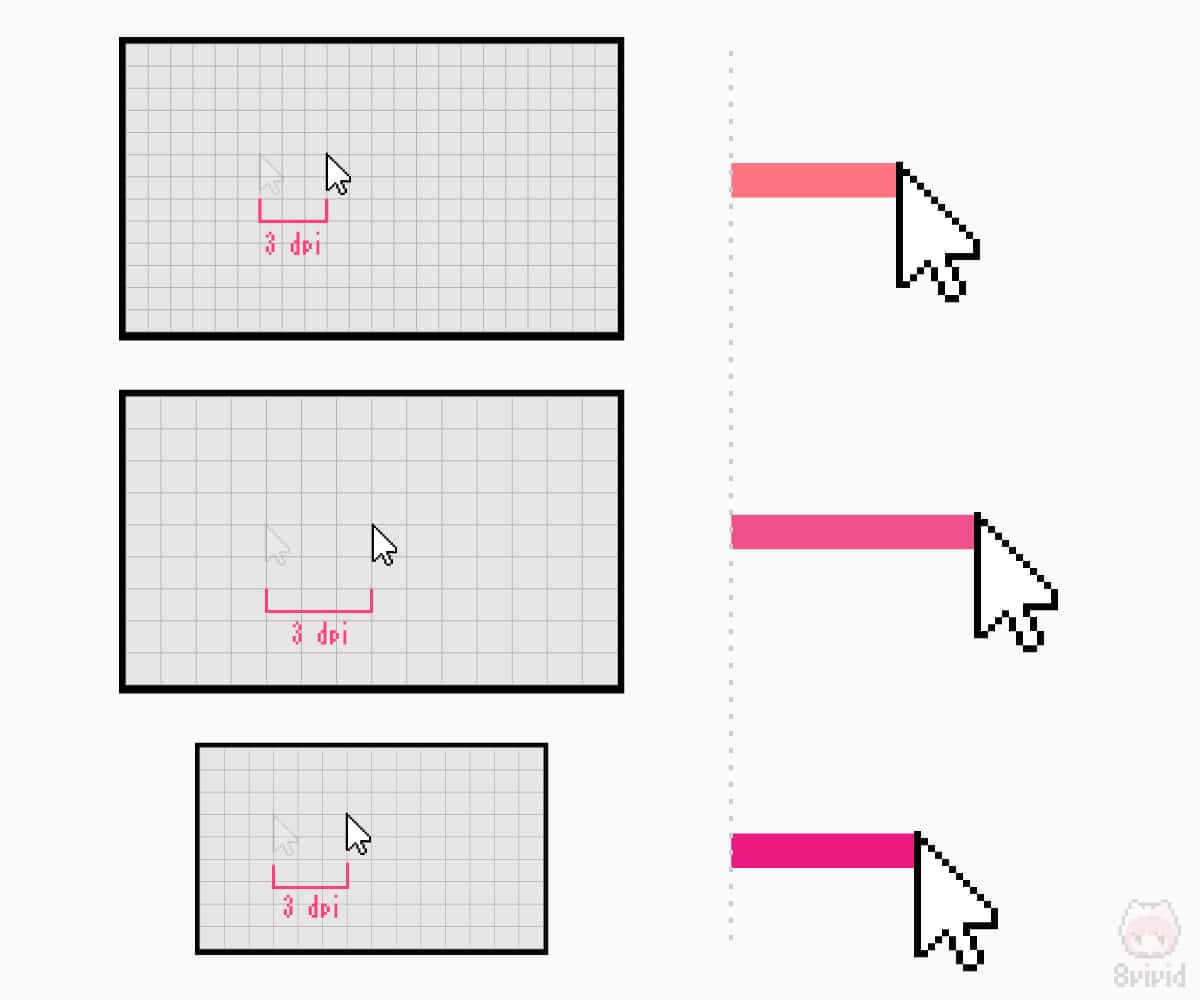


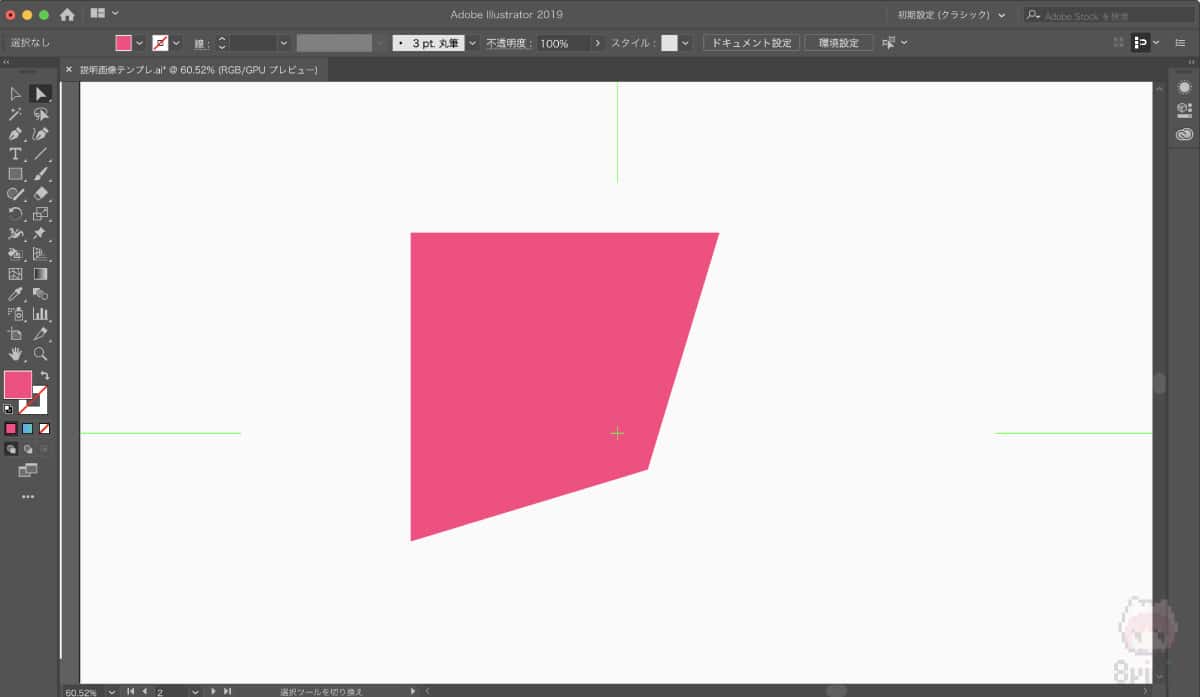
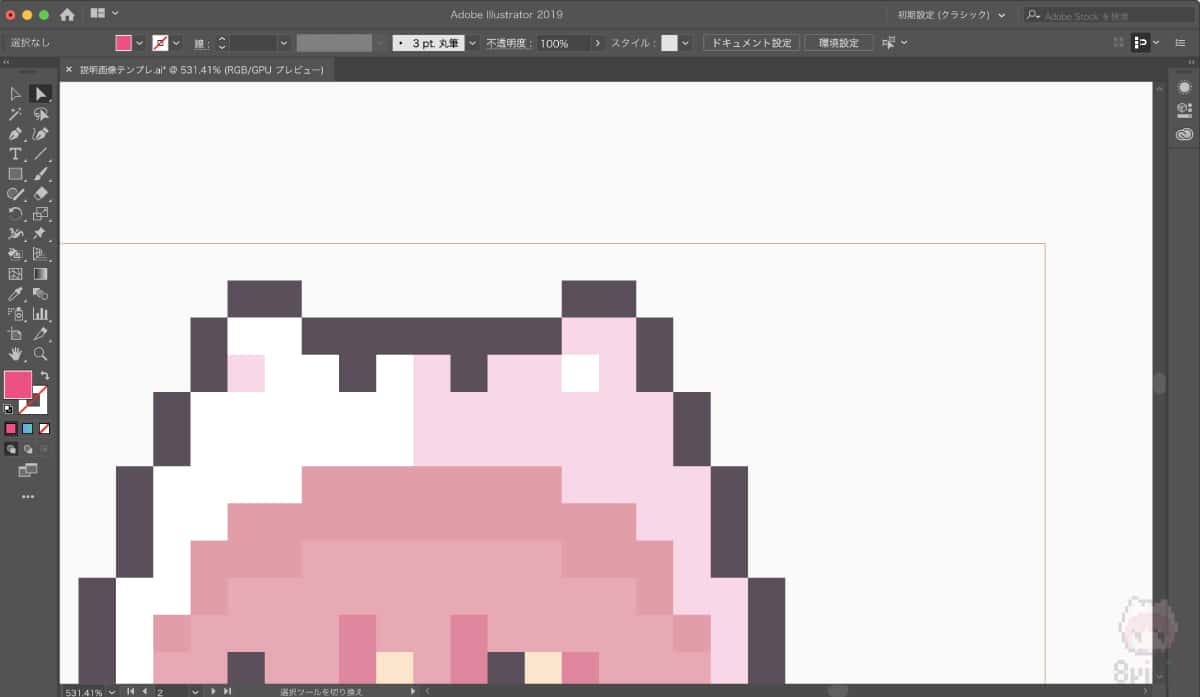

















ゲームしないけど、ゲーミングデバイス好きな人っているよねー!?